
ជារឿយៗវាអាចកើតឡើងនូវភាពរំខានបែបនេះ - កុំព្យូទ័រឬកុំព្យូទ័រយួរដៃបដិសេធមិនភ្ជាប់ទៅបណ្តាញឥតខ្សែបើទោះបីជាមានអ្នកប្រើទាំងអស់ក៏ដោយ។ ក្នុងស្ថានភាពបែបនេះវាចាំបាច់ក្នុងការដកការភ្ជាប់ដែលបរាជ័យដែលនឹងត្រូវបានពិភាក្សាដូចខាងក្រោម។
លុបការភ្ជាប់វ៉ាយហ្វាយនៅលើវីនដូ 7
ការលុបបណ្តាញឥតខ្សែនៅលើវីនដូ 7 អាចធ្វើបានតាមវិធីពីរយ៉ាង - តាមរយៈ "មជ្ឈមណ្ឌលគ្រប់គ្រងបណ្តាញ" ឬប្រើ "បន្ទាត់ពាក្យបញ្ជា" ។ ជម្រើសចុងក្រោយគឺជាដំណោះស្រាយដែលអាចប្រើបានតែមួយគត់សម្រាប់ការបោះពុម្ពរបស់វីនដូ 7 ។វិធីទី 1: "បណ្តាញនិងមជ្ឈមណ្ឌលបញ្ជាចូលប្រើចែករំលែក"
ការលុបបណ្តាញវ៉ាយហ្វាយតាមរយៈការត្រួតពិនិត្យការតភ្ជាប់មានដូចខាងក្រោម:
- បើក "ផ្ទាំងបញ្ជា" - វិធីងាយស្រួលបំផុតដើម្បីធ្វើដូចនេះដោយមានជំនួយពី "ការចាប់ផ្តើម" ។
- ក្នុងចំណោមធាតុដែលតំណាងឱ្យស្វែងរក "បណ្តាញនិងចែករំលែកមជ្ឈមណ្ឌលចូល" ហើយទៅទីនោះ។
- នៅក្នុងម៉ឺនុយខាងឆ្វេងតំណ "បណ្តាញឥតខ្សែ" ឯកសារយោងគឺត្រូវឆ្លងកាត់វា។
- បញ្ជីនៃការតភ្ជាប់ដែលមាននឹងលេចឡើង។ ប្រយ័ត្នថាអ្នកចង់ដកចេញហើយចុចលើវាដោយ PCM ។ នៅក្នុងម៉ឺនុយបរិបទជ្រើសជម្រើស "លុបបណ្តាញ" ។
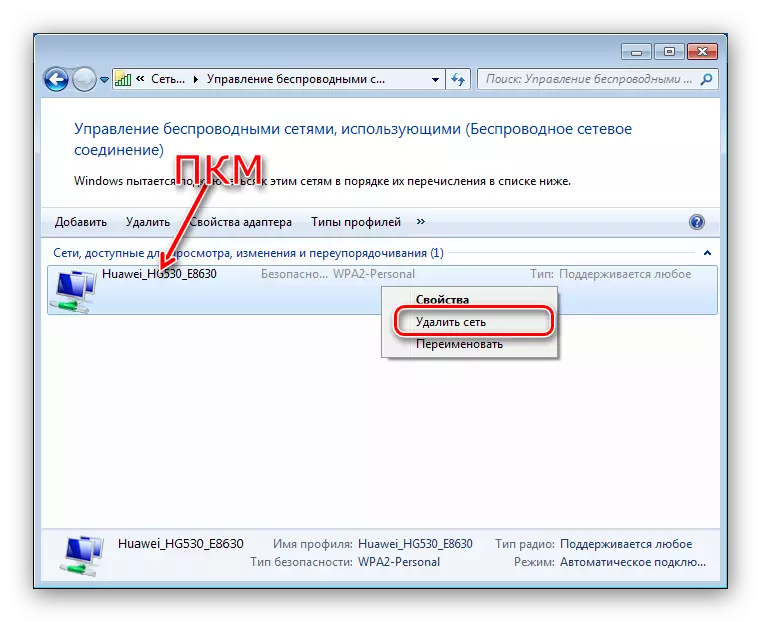
បញ្ជាក់សកម្មភាពដោយចុច "បាទ / ចាស" នៅក្នុងបង្អួចព្រមាន។

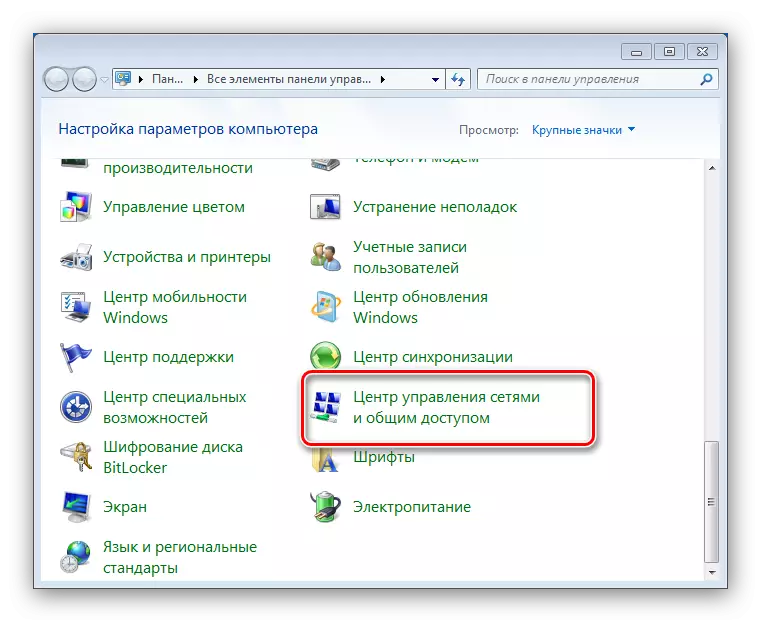
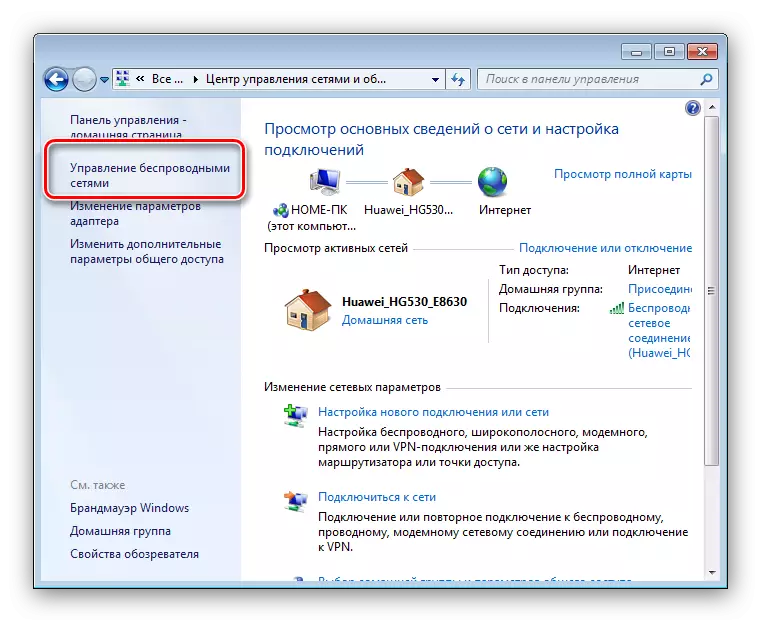

ត្រៀមខ្លួនជាស្រេច - បណ្តាញត្រូវបានគេបំភ្លេចចោល។
វិធីទី 2: "បន្ទាត់ពាក្យបញ្ជា"
ចំណុចប្រទាក់នៃការប្រើប្រាស់ពាក្យបញ្ជាក៏អាចដោះស្រាយបញ្ហាថ្ងៃនេះបានដែរ។
- ទូរស័ព្ទទៅធាតុប្រព័ន្ធដែលចង់បាន។
អានបន្ត: តើធ្វើដូចម្តេចដើម្បីបើក "បន្ទាត់ពាក្យបញ្ជា" នៅលើវីនដូ 7
- បញ្ចូលពាក្យបញ្ជាបង្ហាញសុទ្ធ NetSh Wlan បន្ទាប់មកចុចបញ្ចូល (Enter) ។

នៅក្នុងប្រភេទ "ទម្រង់អ្នកប្រើ" បញ្ជីនៃការតភ្ជាប់ត្រូវបានបង្ហាញ - ស្វែងរកចាំបាច់ក្នុងចំណោមពួកគេ។
- បន្ទាប់វាយពាក្យបញ្ជានៅលើគ្រោងការណ៍បែបនេះ:
Netsh Wlan លុបឈ្មោះទម្រង់ = * ការតភ្ជាប់ដែលអ្នកចង់បំភ្លេច *
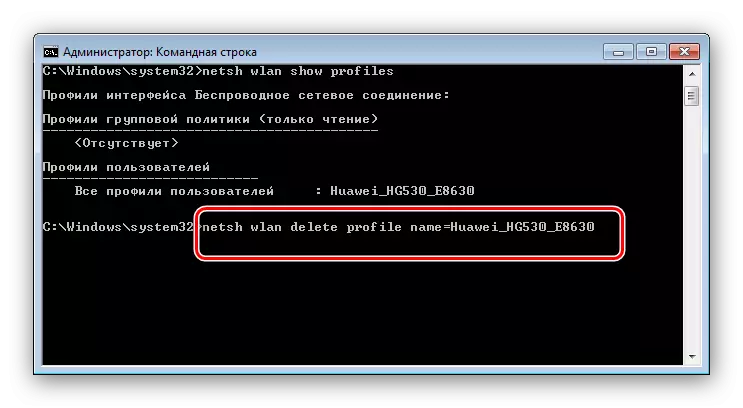
កុំភ្លេចបញ្ជាក់ពីប្រតិបត្តិការជាមួយគ្រាប់ចុចបញ្ចូល (Enter) ។
- បិទ "បន្ទាត់ពាក្យបញ្ជា" - បណ្តាញត្រូវបានយកចេញពីបញ្ជីដោយជោគជ័យ។

ប្រសិនបើអ្នកត្រូវការភ្ជាប់ទៅបណ្តាញភ្លេចម្តងទៀតសូមរករូបតំណាងអ៊ិនធឺរណែតនៅក្នុងថាសប្រព័ន្ធហើយចុចលើវា។ បន្ទាប់មកជ្រើសរើសការភ្ជាប់ដែលចង់បាននៅក្នុងបញ្ជីហើយចុចលើប៊ូតុងភ្ជាប់។

ការដកបណ្តាញចេញពីបណ្តាញមិនបានជួសជុលកំហុស "បានបរាជ័យក្នុងការភ្ជាប់ ... "
មូលហេតុនៃបញ្ហាដែលភាគច្រើនភាគច្រើនស្ថិតនៅក្នុងភាពមិនស៊ីគ្នានៃឈ្មោះការតភ្ជាប់ដែលមាននិងទម្រង់ដែលត្រូវបានរក្សាទុកនៅក្នុងវីនដូ។ បញ្ហាដែលកំពុងដោះស្រាយការភ្ជាប់ SSID នឹងត្រូវបានផ្លាស់ប្តូរនៅក្នុងចំណុចប្រទាក់បណ្តាញរ៉ោតទ័រ។ អំពីរបៀបដែលវាត្រូវបានធ្វើត្រូវបានលះបង់ចំពោះផ្នែកដាច់ដោយឡែកនៅក្នុងអត្ថបទស្តីពីការរៀបចំរ៉ោតទ័រ។
មេរៀន: រ៉ោតទ័រតាមបំណង Asus, D-Link, TP-Link, Zyxel, The Lada, NetAa
លើសពីនេះទៀតពិរុទ្ធជននៃឥរិយាបថនេះអាចត្រូវបានអនុញ្ញាតឱ្យមានរបៀប WPS នៅលើរ៉ោតទ័រ។ វិធីបិទបច្ចេកវិទ្យានេះត្រូវបានតំណាងនៅក្នុងអត្ថបទទូទៅអំពី UPU ។
អានបន្ថែម: តើអ្វីទៅជា WPS
នៅចុងបញ្ចប់នេះអ្នកបានបញ្ចប់ការយកការភ្ជាប់ឥតខ្សែនៅក្នុងវីនដូ 7. ដូចដែលអ្នកបានឃើញអ្នកអាចធ្វើបែបបទនេះបានសូម្បីតែជំនាញជាក់លាក់ក៏ដោយ។
